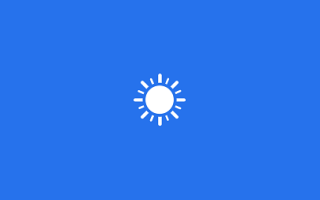Aplikacje ze Sklepu Windows są głównym urokiem Windows 8. Jedną z takich aplikacji jest Pogoda aplikacji i po użyciu tej aplikacji zaobserwowaliśmy na naszym komputerze dziwne rzeczy Windows 8.1 Pro. W rzeczywistości, gdy korzystasz z aplikacji Pogoda, tworzy ona zbyt wiele zdarzeń błędów, jeśli dokładnie obserwujesz działania systemu. Szczegółowe informacje na temat tych błędów można uzyskać w tym samym oknie Podglądu zdarzeń.
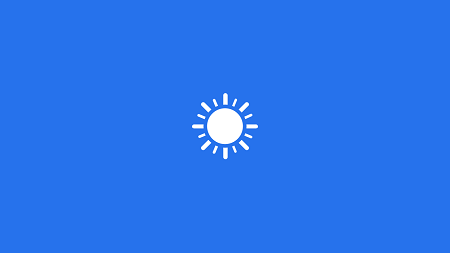
Możliwe, że możesz obejść ten problem, ponieważ usługi wymagane do wydajnego działania aplikacji Weather zależą od lokalizacji. Możesz jednak rozwiązać ten problem, instalując ponownie aplikację Weather. Ale w przypadku, gdy nie możesz poradzić sobie z problemem przez ponowną instalację, możesz wypróbować następującą poprawkę wymienioną w Odpowiedzi:
Aplikacja Weather tworzy zbyt wiele zdarzeń błędów
1. naciśnij Klawisz Windows + R. kombinacja, wpisz put Regedt32.exe w Biegać okno dialogowe i naciśnij klawisz Enter, aby otworzyć Edytor rejestru.

2) Przejdź do następującej lokalizacji:
HKEY_CLASSES_ROOT \ CLSID \ {c2f03a33-21f5-47fa-b4bb-156362a2f239}
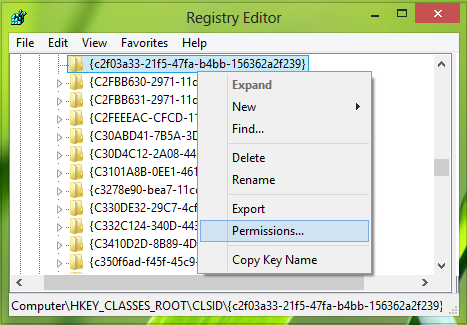
3) W lewym okienku tej lokalizacji przejął na własność {c2f03a33-21f5-47fa-b4bb-156362a2f239} klucz pierwszy. Następnie kliknij prawym przyciskiem myszy i wybierz Uprawnienia.
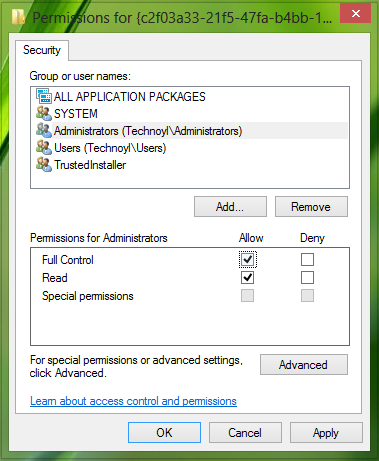
4 W pokazanym powyżej oknie, przyznaj Pełna kontrola dla grupy Administratorzy, jak pokazano na powyższym zrzucie ekranu. Kliknij Zastosować śledzony przez dobrze. Następnie przejmij własność i zapewnij pełną kontrolę nad tym kluczem:
HKEY_LOCAL_MACHINE \ SOFTWARE \ Classes \ AppID \ {316CDED5-E4AE-4B15-9113-7055D84DCC97}
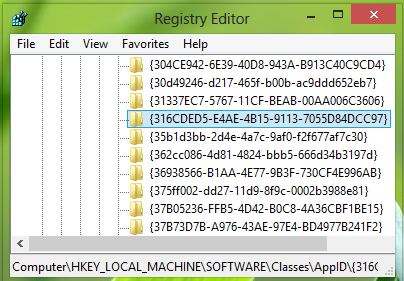
5 Przechodząc dalej, naciśnij Klawisz Windows + R. kombinacja, wpisz put comexp.msc w Biegać w oknie dialogowym i naciśnij klawisz Enter, aby otworzyć usługi składowe. W lewym okienku rozwiń Usługi składowe -> Komputery -> Mój komputer. Ze środkowego panelu wybierz Konfiguracja DCOM.
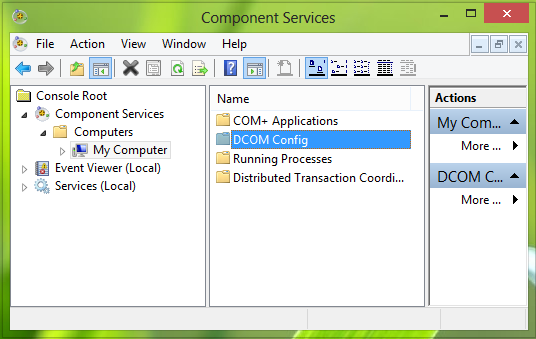
6. Teraz poszukaj Immersive Shell usługi w tym samym środkowym panelu i kliknij prawym przyciskiem myszy, wybierz Nieruchomości.
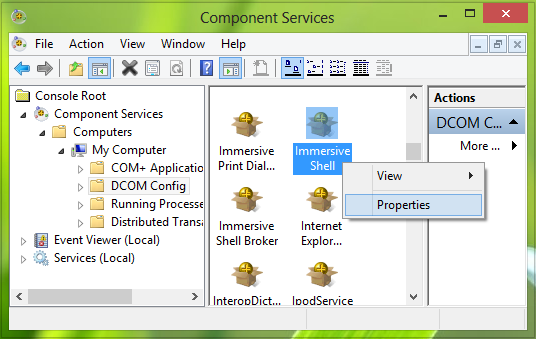
7 W oknie Immersive Shell Properties, pod maską Launch and Activation Uprawnienia, wybierz Dostosuj i uderzył Edytować.
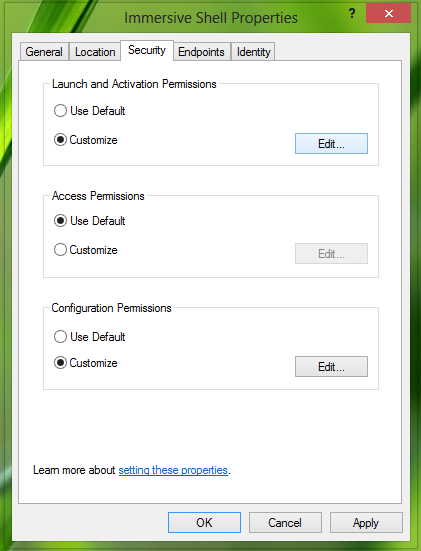
8 Kliknij Dodaj w następującym oknie:
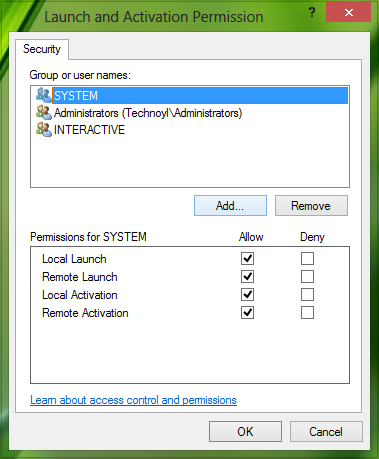
9 W następującym oknie wpisz Usługa lokalna i kliknij Sprawdź nazwy, następnie kliknij dobrze.
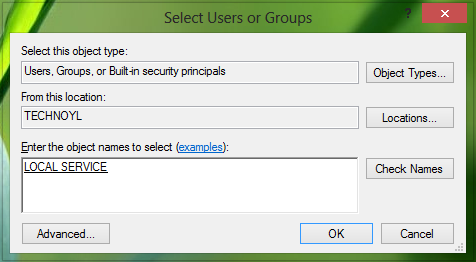
10 W związku z tym dodaliśmy usługę lokalną, teraz zaznacz pole wyboru Aktywacja lokalna. Wreszcie kliknij dobrze.
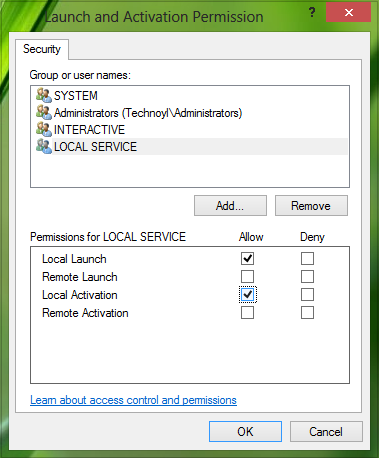
W końcu musisz zrestartować komputer i problem powinien zostać już naprawiony.
Mam nadzieję, że to ci pomoże.